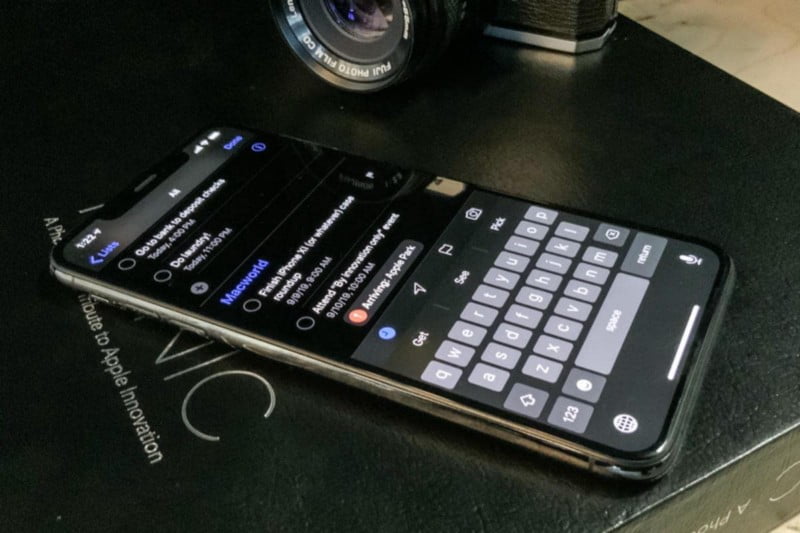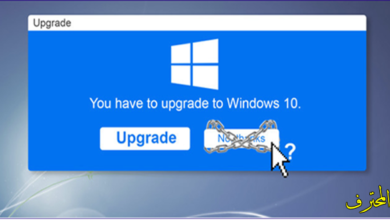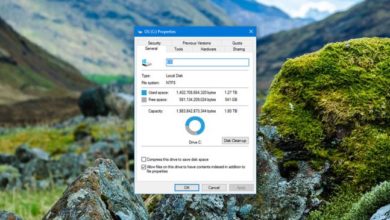عندما قامت مايكروسوفت بإطلاق ويندوز 8 / 8.1 كان مختلف بشكل كبير عن ويندوز 7 من حيث التصميم، فلاحظ تصميم النوافذ في ويندوز 7 كان يتخذ الشكل الشفاف مع تآثير الضباب المميز وتستطيع تخصيص الوان النوافذ بسهولة من نافذة Personalization، نآتي لويندوز 8 او 8.1 ستجد النوافذ سائدة اللون لا تشمل اي تآثيرات ولكن ليس هذه هي المشكلة لكن عندما تقوم بوضع إحدي الالوان الـ “غامقة” علي سبيل المثال اللون الاسود فسيبقي لون النص في شريط العنوان اسود وغير قابل للقراءة ولا يتحول للأبيض مثل ويندوز 10، لذلك قمنا بإعداد هذا المقال لنستعرض فيه طريقة لجعل لون النص ابيض عند إختيار اي لون لشريط النوافذ في ويندوز 8.
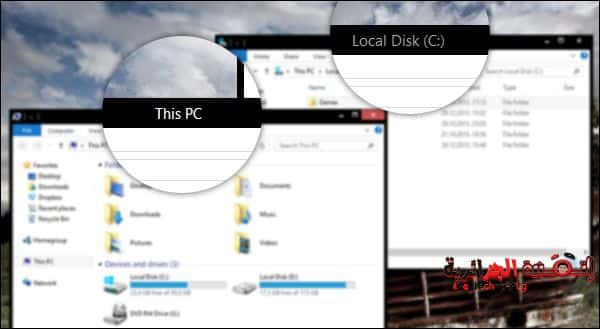
كما تلاحظ من الصورة أعلاه فالنص الذي يظهر أعلي شريط العنوان والذي يوضح أسم النافذة المفتوحة قد يكون معدوم القراءة تماماً لان لونه يبقي أسود عند إختيار الوان غامقة، وانا أعلم أن البعض لا يهم له أن يصبح لون النص اسود او ابيض فهي ليست بوصف مشكلة لكن حقيقيةً كان الكثير من المتابعين يطلب شرح خاص بهذا الامر، وها هو المقال التي سنستعرض به خطوات الشرح لتغيير لون النص في شريط عنوان ويندوز 8 / 8.1 إلي الأبيض.
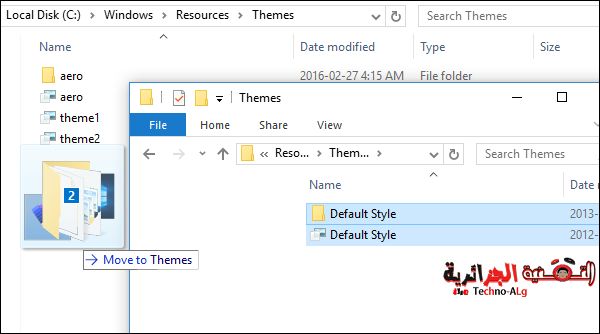
مبدئياً يجب عليك تحميل اداة UxStyle التي تسمح بتطبيق الثيمات الخارجية علي الويندوز لاننا سنحتاج إلي ثيم يُدعي Windows 8 default theme الذي سيقوم فقط بتغيير لون النص المتواجد في شريط عنوان النوافذ وتستطيع تحميله من هنا، وبعد تحميل اداة UxStyle ستقوم بتثبيتها بكل سهولة ثم تذهب إلي الملف المضغوط الخاص بالثيم وبعد فك الضغط عنه سيظهر لك ملفين عليك بنسخهم ثم الذهاب إلي المسار الموضح أدناه ولصق الملفين به.
C:WindowsResourcesThemes
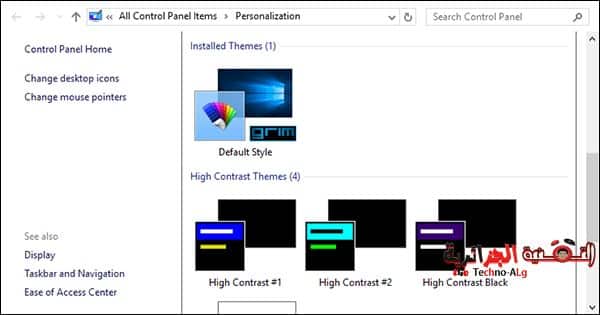
بمجرد الانتهاء من نقل الملفين إلي هذا المسار فهذا يعني إنه لا يتبقي سوي خطوة واحدة وهي جعل هذا الثيم الافتراضي للويندوز او تطبيقه علي النظام من خلال الذهاب إلي سطح المكتب ثم النقر كليك يمين وبعدها تضغط علي خيار Personalize لتظهر لك نافذة تشمل كافة الثيمات والاشكال المتاحة للتطبيق علي الجهاز، وسنجد أن هناك شكل جديد ظهر يُسمي Default Theme أدني قسم Installed Themes فقم بالضغط عليه وانتظر قليلاً وستلاحظ أنه تم تطبيق الثيم، والآن تستطيع تحديد اي لون غامق للنوافذ حيث تلاحظ أن نص العنوان بات يظهر باللون الابيض وواضح وسهل القراءة.